360安全卫士如何更新升级
1、打开360安全卫士。

2、点击右上角的【≡ 】按钮。
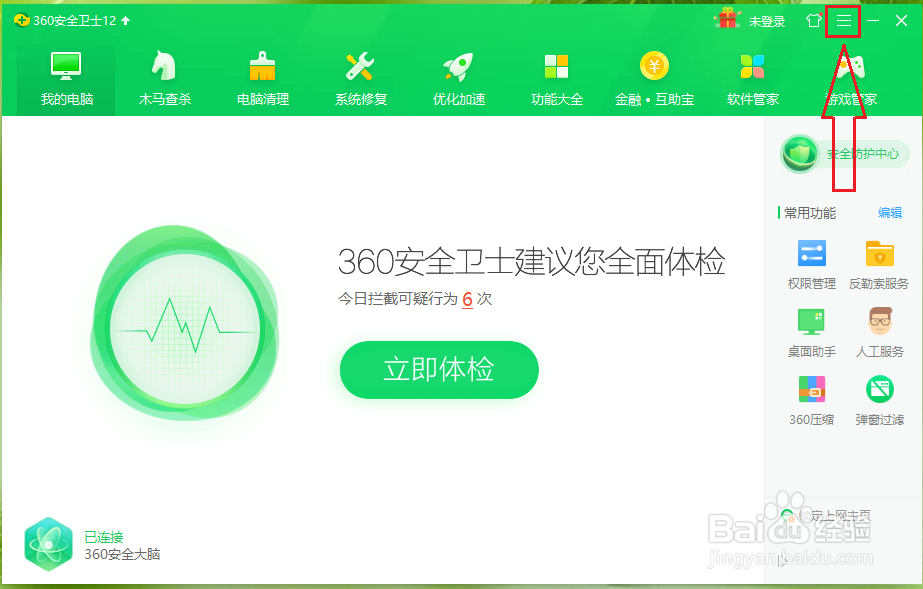
3、点击【设置】。

4、点击【基本设置】。
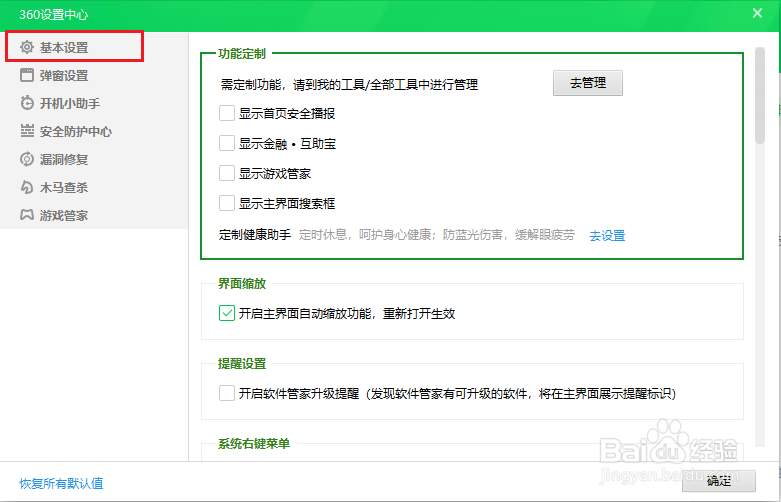
5、点击【升级设置】。

6、勾选【自动升级卫士和备用木马库到最新版】。

7、点击【确定】,设置完成。
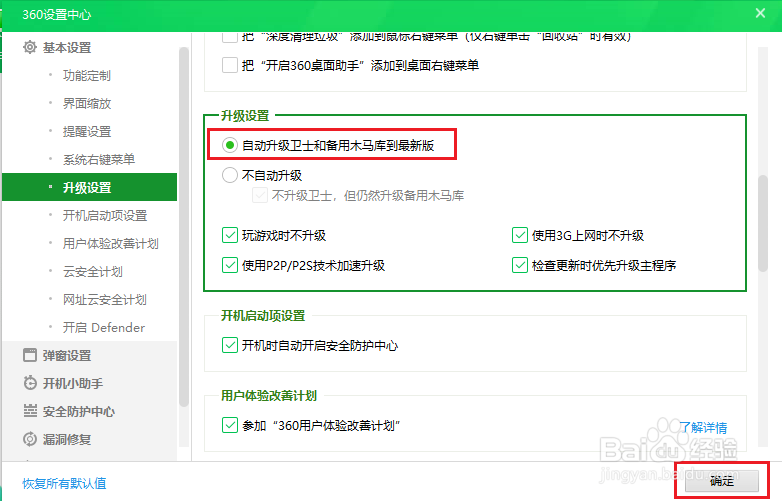
1、●打开360安全卫士;
●点击右上角的【≡ 】按钮。
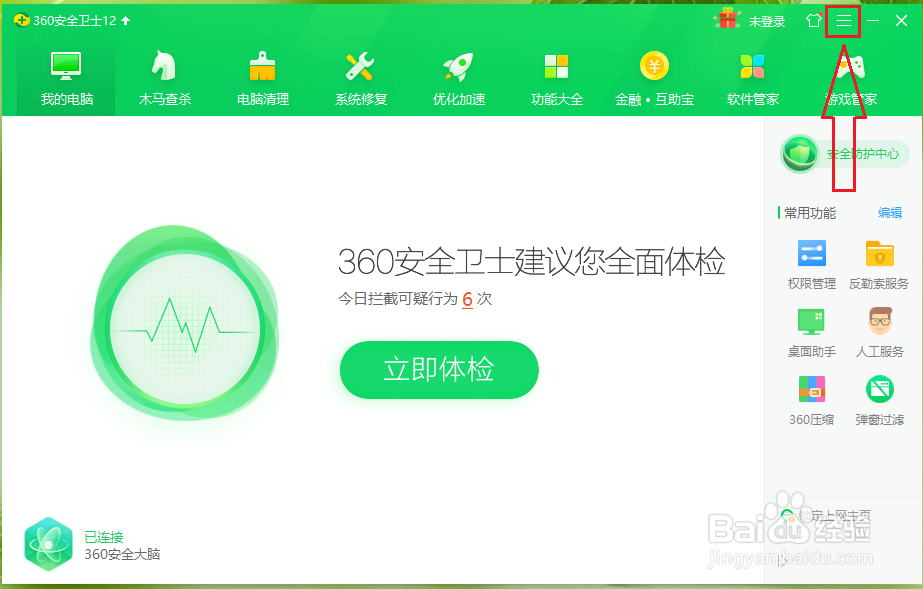
2、点击【检测更新】。
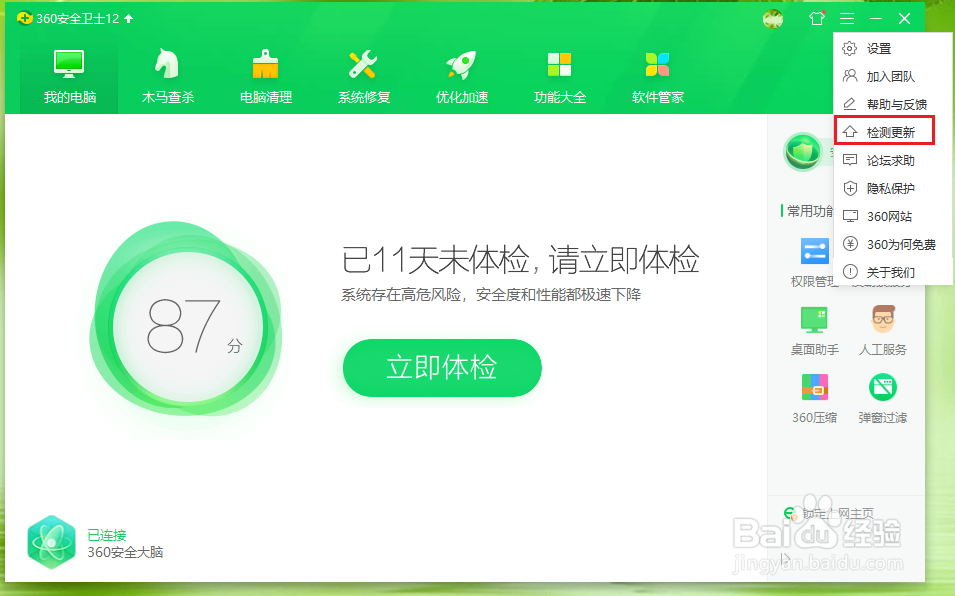
3、●检测到最新版”12.1.0.1005“;
●点击【升级】。
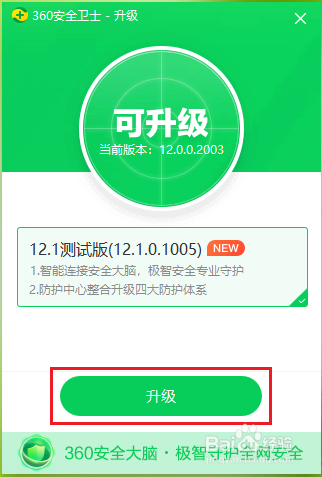
4、系统自动下载新版本。
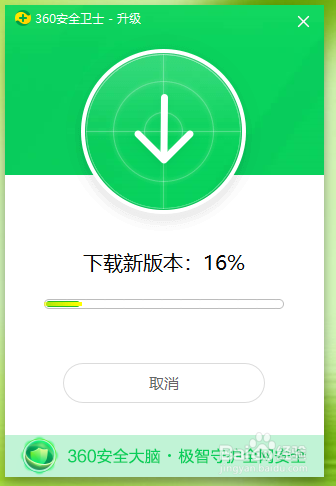
5、系统自动安装。
注意:安装过程中会自动关闭360安全卫士
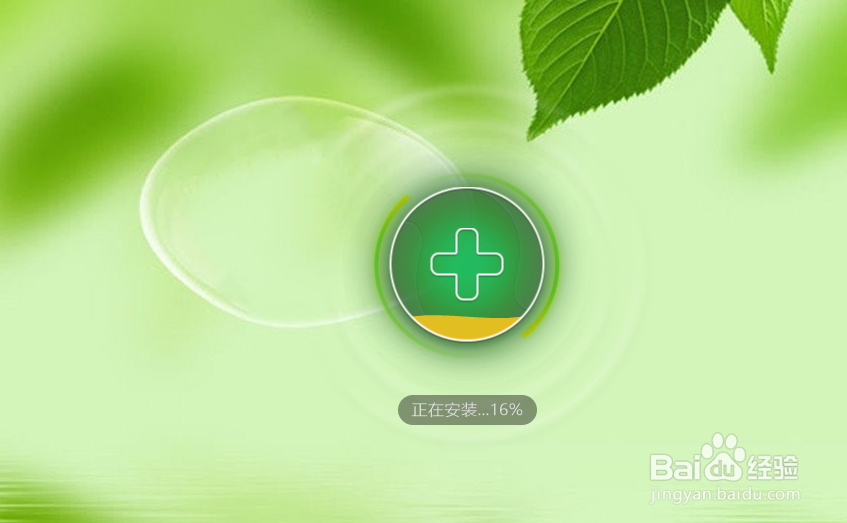
6、●安装完成会后自动打开360安全卫士;
●鼠标放在左上角的”↑“上,可以看见360安全卫士升级到最新版本”12.1.0.1005“了。
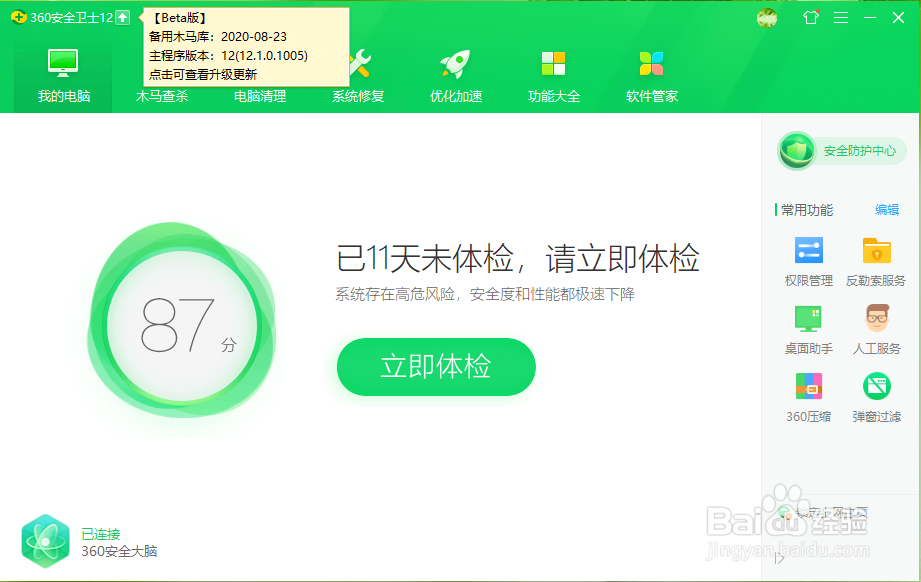
声明:本网站引用、摘录或转载内容仅供网站访问者交流或参考,不代表本站立场,如存在版权或非法内容,请联系站长删除,联系邮箱:site.kefu@qq.com。
阅读量:52
阅读量:87
阅读量:78
阅读量:74
阅读量:21